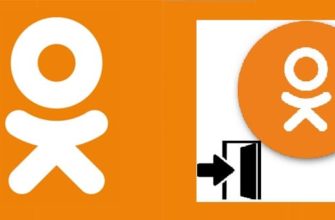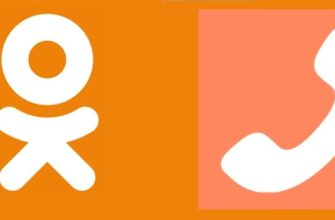Пользователи в «ОК» часто испытывают проблемы, связанные с ведением аккаунтов, так как узнать, кто удалился из друзей в «Одноклассниках», с помощью встроенных средств невозможно.
В результате становится сложнее отследить реакцию аудитории и своевременно скорректировать контент-план. Некоторые хотели бы воспользоваться такой функцией в личных интересах. Несмотря на ограниченность официальных возможностей сервиса, существуют обходные пути для мониторинга.
Возможно ли узнать, кто удалился из друзей в «Одноклассниках»
Для отслеживания статистики профиля вам придется использовать дополнительные средства, так как узнать, кто удалился из контактов в «Одноклассниках», можно только через сторонние сервисы.
Альтернативный вариант – ведение списков.
Его необязательно оформлять в виде бумажного перечня с записями. Можно просто сохранить страницу с разделом «Друзья» и при необходимости сверять с новой версией.
Для этого сделайте следующее:
- Авторизуйтесь на сайте.
- Выберите в левой панели раздел «Друзья».
- При необходимости прокрутите список вниз.
- Нажмите правой кнопкой мыши по свободной области в окне браузера.
- Кликните по надписи «Сохранить как…» в выпадающем меню, присвойте имя странице.
.jpg)
Теперь вы в любой момент сможете просмотреть старую копию списка и найти отличия. Однако такой вариант удобен только при строго ограниченном круге общения. В противном случае придется сверять слишком много имен.
Подробная инструкция, как посмотреть, кто отписался от профиля
Через сайт вы можете проверить список исходящих заявок. Косвенно это поможет вам понять, кто удалился из вашего списка друзей.
Для перехода в раздел с подписками поступайте так:
- Зайдите в учетную запись.
- Кликните по кнопке «Друзья» в левой панели.
- Перейдите в категорию «Исходящие заявки в друзья».
Здесь отобразятся имена тех, к кому вы добавлялись в друзья, но не получили ответа. Это также касается людей, которые удалили вас из своего списка позднее.
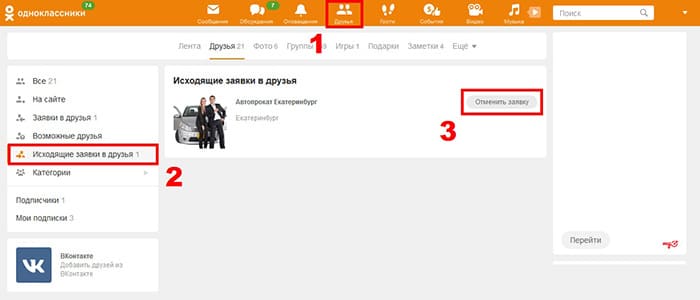
Однако этот способ не дает достоверной информации, особенно в том случае, если вы часто добавляете новые контакты и не чистите список исходящих заявок. Другой недостаток – отсутствие посуточной статистики.
Дополнительно существует небольшая хитрость, которая позволяет бесследно удалиться из друзей, не оставляя исходящую заявку. Для этого один пользователь вносит другого в черный список. В результате друг удаляется из него вместе со своей заявкой.
Способ с ручной проверкой более точный, но требует периодического создания архивов и затрат времени. О сохранении страницы вы уже знаете, но существует дополнительный способ. Он немного сложнее, зато вам не придется самостоятельно сравнивать весь список никнеймов.
Для проверки через Word сделайте следующее:
- Заранее сохраните перечень друзей в виде текстового документа. Для этого скопируйте данные из одноименного раздела и вставьте в пустое поле.
- Когда понадобится проверить, кто удалился из друзей в «Одноклассниках», создайте новый файл. Скопируйте в него никнеймы всех контактов.
- Зайдите в раздел «Рецензирование».
- Кликните по кнопке «Сравнить».
- Выберите 2 файла: архивный и новый.
Приложение самостоятельно найдет отличия в списках и выделит несовпадающие пункты. Однако учитывайте, что не все пропавшие из перечня люди могли удалить вас из друзей. Человек пропадает из контактов, например, при блокировке профиля.
.jpg)
Дополнительные сервисы и программы для мониторинга
Существуют дополнительные сервисы, которые мониторят аккаунты. К проверенным сайтам относят ZebraBoss. Работают такие ресурсы за счет периодического сохранения данных и проверки копий: программы сравнивают список друзей и выявляют, кто и когда удалился.
К преимуществам сайтов для проверок относят удобство при их использовании. Вам не придется ничего предпринимать дополнительно, достаточно лишь ввести свой ID. Продвинутые сайты способны не просто отобразить список удалившихся друзей, но и предоставить детальную статистику по датам.
К недостаткам относят необходимость добавлять профиль в базу. В большинстве сервисов мониторинг начинается только с того момента, когда вы вписываете свой ID или ссылку на аккаунт в строку поиска.
Это связано с экономией ресурсов: чтобы отследить все профили в «Одноклассниках», придется использовать мощные машины с большими объемами встроенной памяти. По этой причине вы не сможете узнать, кто удалился из контактов задолго до добавления анкеты в базу.
Главный недостаток сторонних программ и сервисов – риски, сопряженные с их использованием.
Особенно это касается устанавливаемых на ПК приложений: они способны украсть все ваши данные, в т. ч. для доступа к банковским картам. Такие программы не работают, так как узнать, кто удалился из друзей в «Одноклассниках», они физически не способны.
В них нет кода, который предназначен для создания архивов и проверки копий. Удаление фейковой программы не всегда помогает приостановить утечку информации, т. к. вирус может заражать другие файлы и фрагменты памяти.
Чтобы исключить угрозу установки вредоносного ПО, я советую не загружать приложения. С мониторингом хорошо справляются онлайн-сайты.
Среди последних предпочтение отдавайте тем, которые не требуют от вас ввода логина и пароля от аккаунта в «Одноклассниках». Если у вас не закрыт профиль, список друзей – открытая информация, для ее проверки авторизационные данные не нужны.